Como gerenciar itens atribuídos a usuários desativados
Para evitar perder oportunidades de gerar receita e manter seu banco de dados limpo e organizado, é fundamental revisar e gerenciar com certa frequência os itens atribuídos a usuários desativados. Isso evita que negócios, leads, contatos ou atividades importantes fiquem sem receber a devida atenção.
Você pode transferir a propriedade de itens durante a desativação de um usuário ou usar o painel de limpeza de dados para fazer isso depois. Também há a opção de marcar os itens como finalizados ou excluir os que estiverem desatualizados.
A seguir, veja um guia rápido sobre como gerenciar negócios abertos atribuídos a usuários desativados. Siga as etapas abaixo para gerenciar outros itens também.
Passos para revisar negócios em aberto atribuídos a usuários desativados
Acesse a lista de negócios em aberto
Vá para Configurações > Uso > Limpeza de dados.
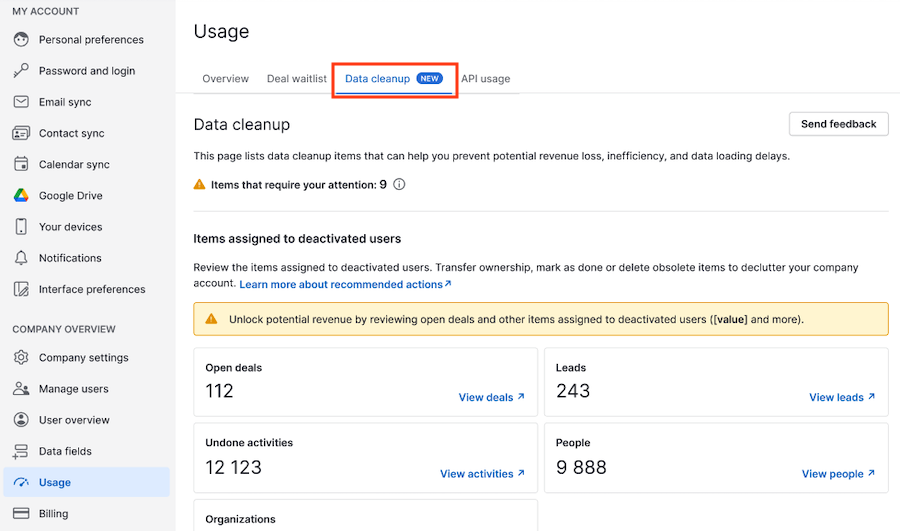
Depois, em “Negócios em aberto”, clique em “Ver negócios”.
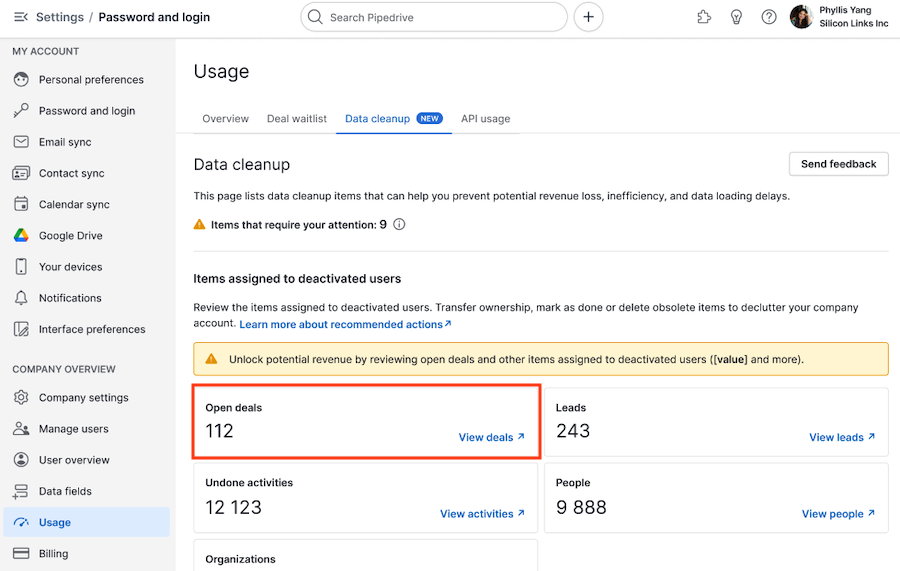
Você será direcionado para uma visualização de lista exibindo todos os negócios em aberto atribuídos a usuários desativados.
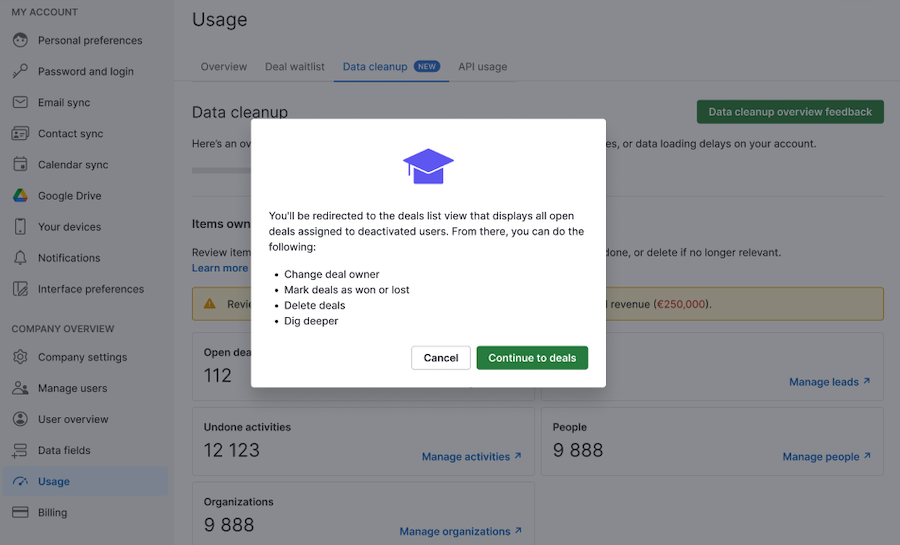
Como personalizar filtros
Para refinar a lista, clique no ícone de edição próximo do filtro atual e digite “Negócios em aberto atribuídos a usuários desativados”.
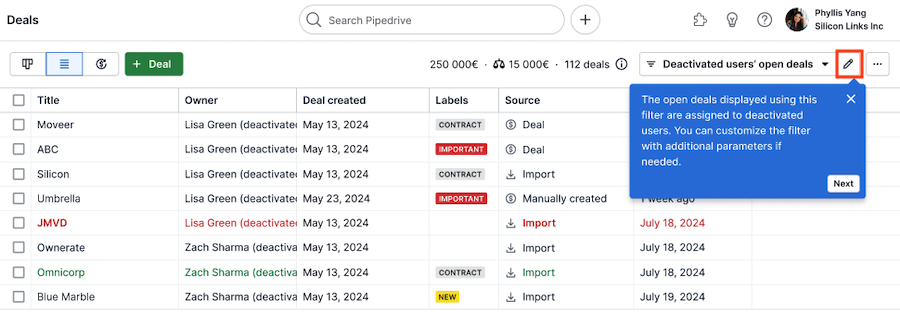
Se necessário, adicione outros parâmetros para filtrar a lista de negócios. Em seguida, selecione “Salvar como novo” para salvar o filtro personalizado.
Ações para fazer ao editar em massa ou individualmente:
- Transferir propriedade: atribua o negócio a um novo usuário ativo.
- Marcar como ganho/perdido: atualize o status do negócio de acordo com seu resultado.
- Excluir: exclua permanentemente negócios que não são mais relevantes.
Saiba mais sobre filtros neste artigo.
Edição em grupo de proprietários de negócios
Você pode editar vários negócios de uma só vez.

Em transferências de propriedade, também há a opção de atualizar itens vinculados. Isso substitui o proprietário atual de:
- Atividades por fazer
- Pessoas de contato
- Organizações
Após selecionar um novo proprietário, verifique as opções dos devidos itens vinculados no painel de edição em grupo. Confirme as alterações selecionando “Editar negócios”.
Todos os itens vinculados também serão transferidos para o novo proprietário, facilitando a atualização em todo seu banco de dados.
Saiba mais sobre edições em massa neste artigo.
Seguindo esses passos, é possível gerenciar de forma eficiente itens deixados para trás por usuários desativados, garantindo que sua empresa se mantenha atualizada, organizada e livre de obstáculos, reduzindo a perda de oportunidades.
Este artigo foi útil?
Sim
Não